Configuración y aprobación del acceso Just-In-Time para Azure Managed Applications
Como consumidor de una aplicación administrada, puede que no se sienta cómodo proporcionando al editor acceso permanente al grupo de recursos administrado. Para ofrecer mayor control sobre la concesión de acceso a los recursos administrados, Azure Managed Applications proporciona una característica denominada acceso Just-In-Time (JIT). Le permite aprobar cuándo y durante cuánto tiempo el editor tiene acceso al grupo de recursos. El editor puede realizar las actualizaciones necesarias durante ese tiempo, tras el cual el acceso del editor expirará.
El flujo de trabajo de concesión de acceso es el siguiente:
El editor agrega una aplicación administrada en Marketplace y especifica que el acceso JIT esté disponible.
Durante la implementación, permite el acceso JIT a esa instancia de la aplicación administrada.
Después de la implementación, puede cambiar la configuración del acceso JIT.
El editor envía una solicitud de acceso.
Usted aprueba la solicitud.
Este artículo se centra en las acciones que los consumidores llevan a cabo para habilitar el acceso JIT y aprobar solicitudes. Para obtener información sobre la publicación de una aplicación administrada con acceso JIT, consulte el tema sobre la solicitud de acceso Just-In-Time en Azure Managed Applications.
Nota:
Para usar el acceso Just-In-Time, debe tener una licencia de Microsoft Entra ID P2.
Habilitar durante la implementación
Inicie sesión en Azure Portal.
Busque una entrada de Marketplace para una aplicación administrada con JIT habilitado. Seleccione Crear.
Al proporcionar valores para la nueva aplicación administrada, el paso Configuración de JIT le permite habilitar o deshabilitar el acceso JIT para la aplicación administrada. Seleccione Sí en Habilitar el acceso JIT. Esta opción está seleccionada de forma predeterminada para las aplicaciones administradas que se han definido con JIT habilitado en Marketplace.
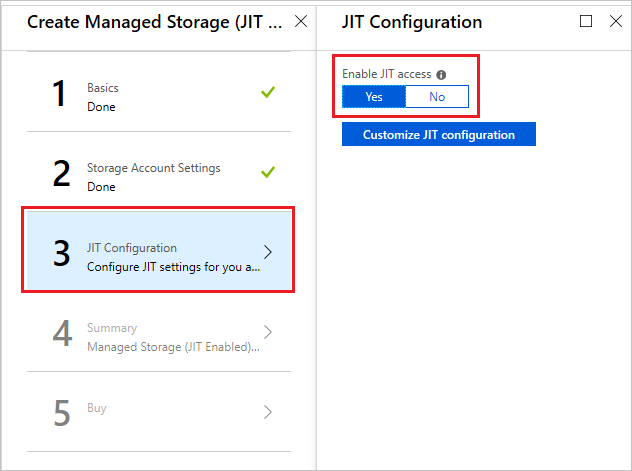
Solo puede habilitar el acceso JIT durante la implementación. Si selecciona No, el editor obtiene acceso permanente al grupo de recursos administrado. No puede habilitar el acceso JIT posteriormente.
Para cambiar la configuración de aprobación predeterminada, seleccione Personalizar configuración JIT.
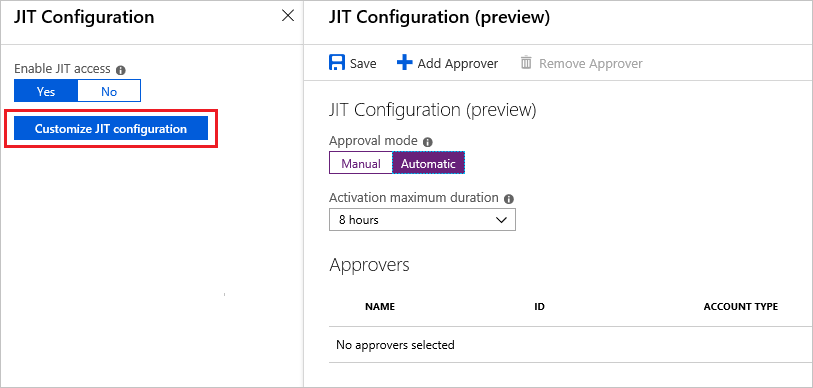
De forma predeterminada, una aplicación administrada con JIT habilitado tiene las siguientes opciones:
- Modo de aprobación: automático
- Duración máxima de acceso: 8 horas
- Aprobadores: ninguno
Cuando se establece el modo de aprobación en automático, los aprobadores reciben una notificación de cada solicitud, pero la solicitud se aprueba automáticamente. Cuando se establece en manual, los aprobadores reciben una notificación de cada solicitud, y uno de ellos debe aprobarla.
La duración máxima de activación especifica la cantidad máxima de tiempo que un editor puede solicitar para acceder al grupo de recursos administrado.
La lista de aprobadores contiene los usuarios de Microsoft Entra que pueden aprobar solicitudes de acceso JIT. Para agregar un aprobador, seleccione Agregar aprobador y busque el usuario.
Después de actualizar la configuración, seleccione Guardar.
Actualizar después de la implementación
Puede cambiar los valores de aprobación de las solicitudes. Sin embargo, si no habilitó el acceso JIT durante la implementación, no puede habilitarlo posteriormente.
Para cambiar la configuración de una aplicación administrada implementada:
En el portal, seleccione la aplicación administrada.
Seleccione Configuración de JIT y cambie las opciones de configuración según sea necesario.
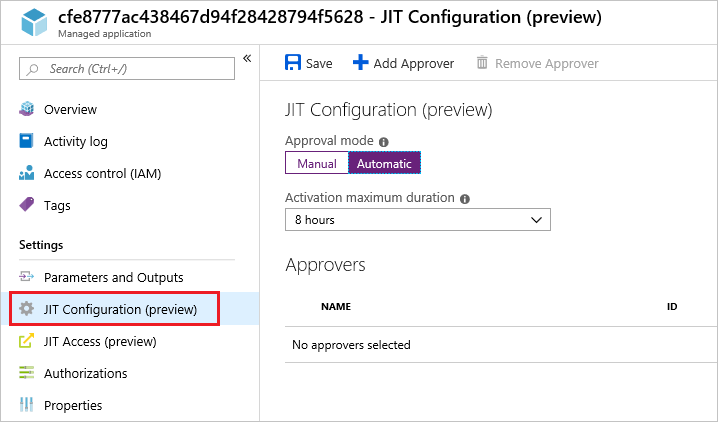
Cuando haya terminado, seleccione Guardar.
Aprobar solicitudes
Cuando el editor solicite acceso, recibirá una notificación de la solicitud. Puede aprobar las solicitudes de acceso JIT directamente a través de la aplicación administrada, o a través de todas las aplicaciones administradas a través del servicio de Microsoft Entra Privileged Identity Management. Para usar el acceso Just-In-Time, debe tener una licencia de Microsoft Entra ID P2.
Para aprobar las solicitudes a través de la aplicación administrada:
Seleccione Acceso de JIT para la aplicación administrada y elija Aprobar solicitudes.
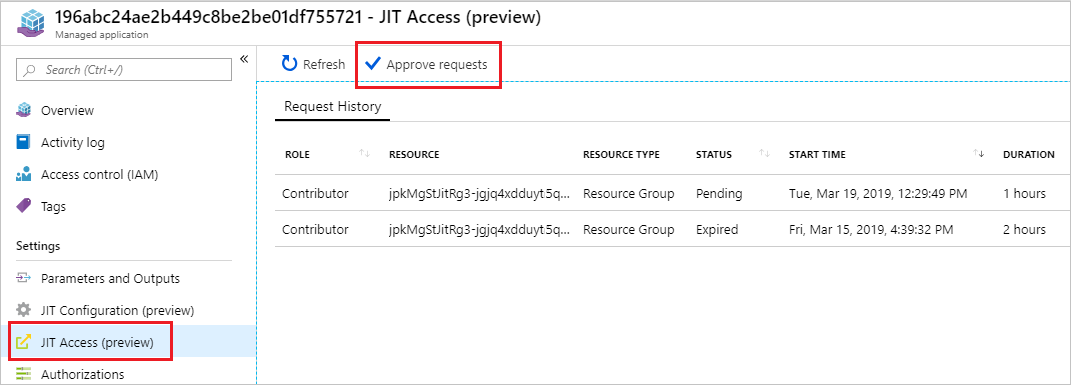
Seleccione la solicitud que quiere aprobar.

En el formulario, proporcione el motivo de la aprobación y seleccione Aprobar.
Para aprobar las solicitudes a través de Microsoft Entra Privileged Identity Management:
Seleccione Todos los servicios y comience a buscar Microsoft Entra Privileged Identity Management. Seleccione el servicio entre las opciones disponibles.
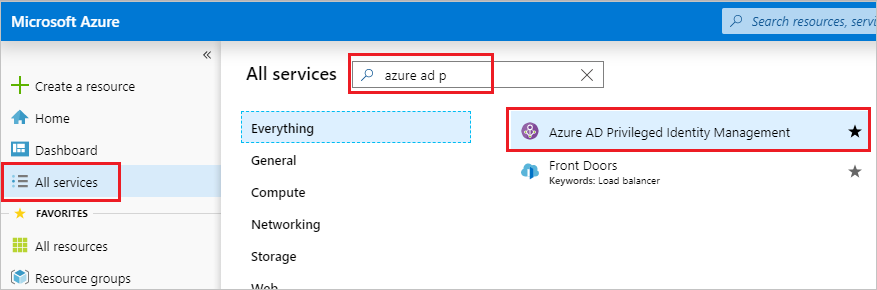
Seleccione Aprobar solicitudes.
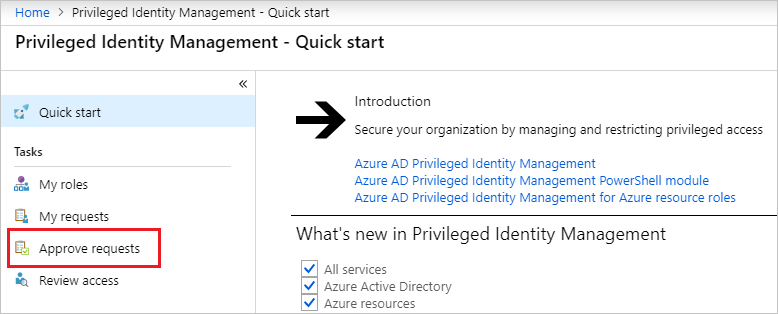
Seleccione Aplicaciones administradas de Azure y seleccione la solicitud que quiere aprobar.
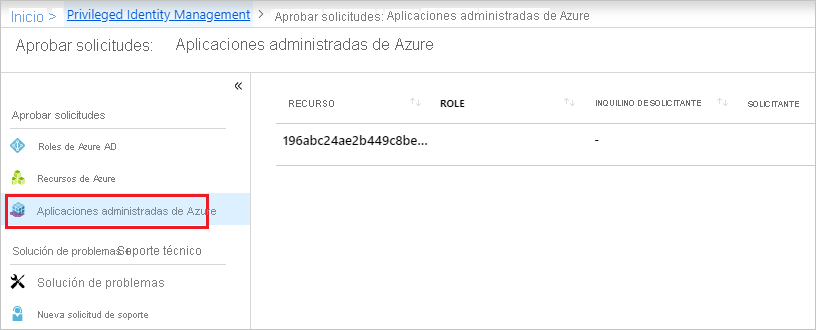
Pasos siguientes
Para obtener información sobre la publicación de una aplicación administrada con acceso JIT, consulte el tema sobre la solicitud de acceso Just-In-Time en Azure Managed Applications.